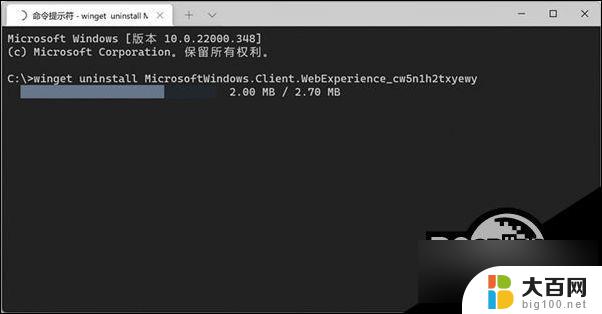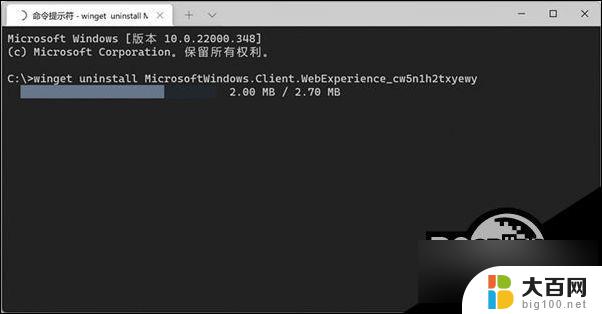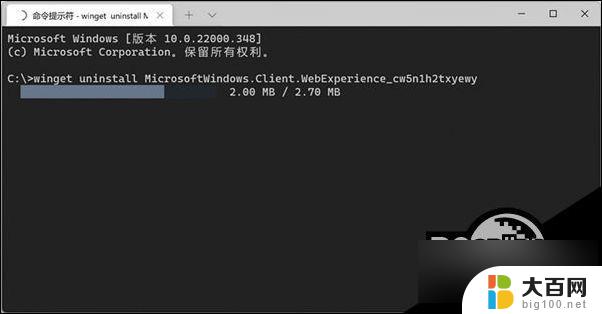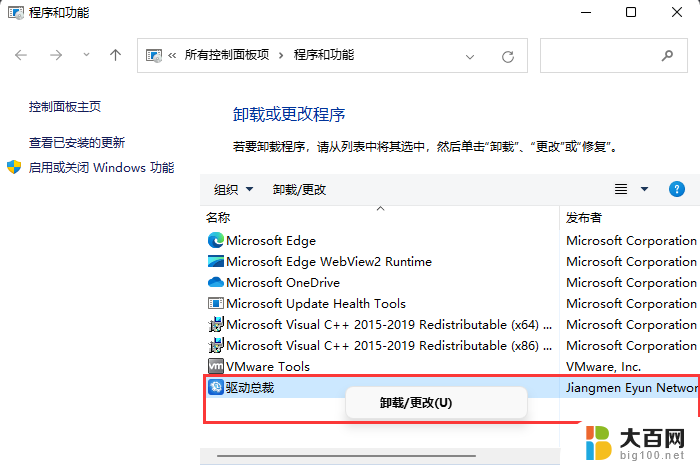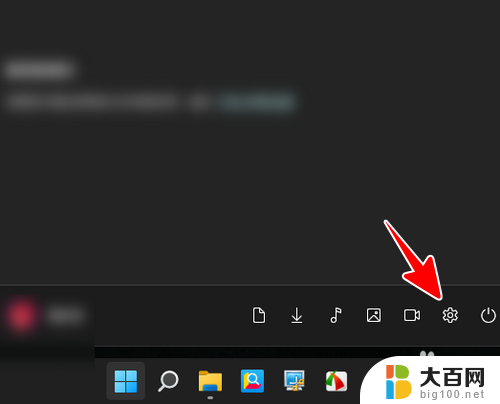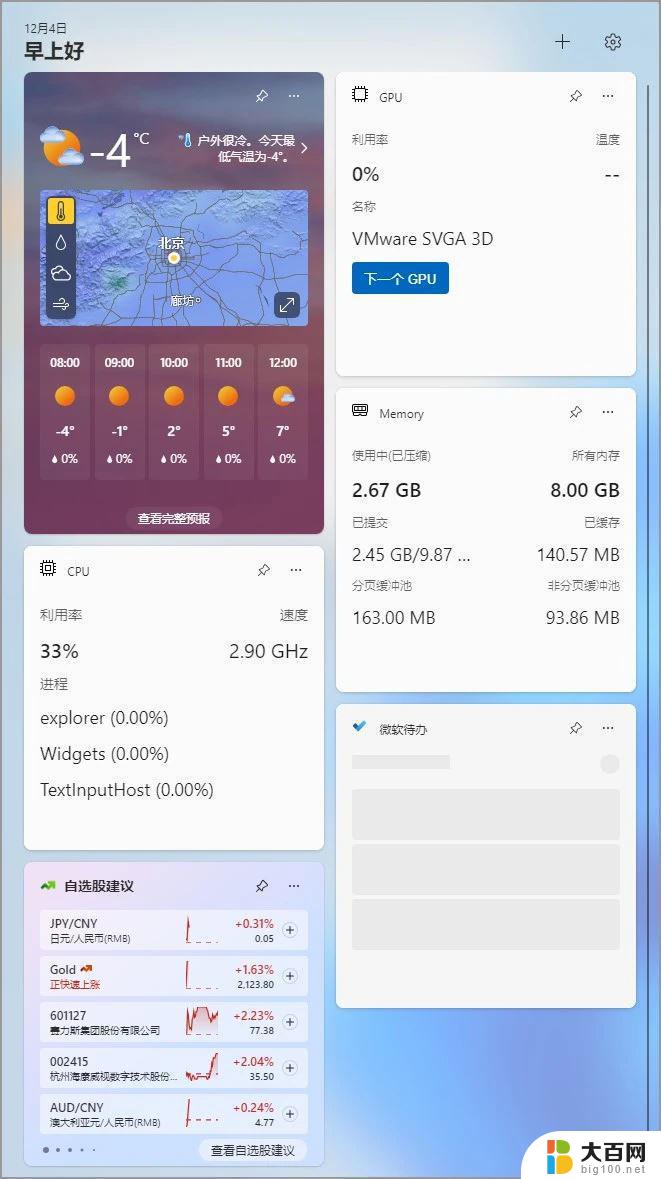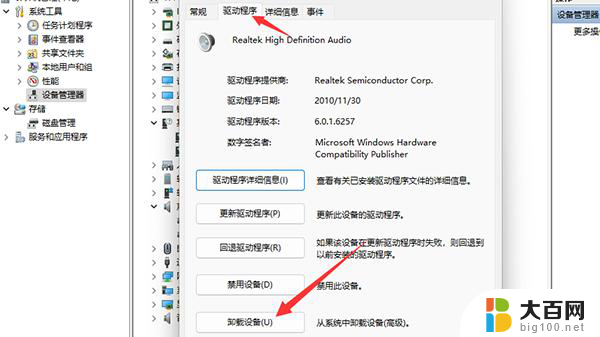win11系统卸载office mac卸载office的技巧
在使用Win11系统时,有时候我们可能需要卸载Office软件,而在Mac系统下卸载Office也是一样的操作,在卸载Office软件时,我们可以通过一些简单的技巧来轻松完成,让我们来了解一下这些技巧吧。
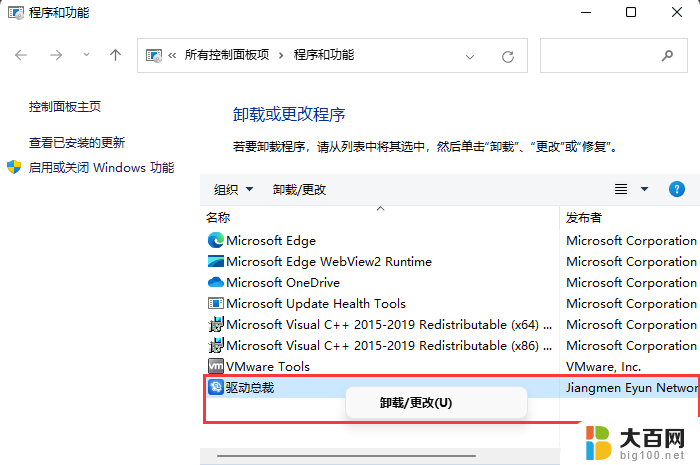
### 1. 关闭所有Office应用程序
首先,确保所有Office应用程序(如Word、Excel、PowerPoint等)都已关闭。这可以通过在Dock栏中右键点击应用图标并选择“退出”来完成,或者使用Command+Q快捷键。
### 2. 移除Office应用程序
打开Finder,在左侧边栏中找到“应用程序”文件夹。在应用程序文件夹中,找到Microsoft Office的文件夹或单独的Office应用程序图标(如Word.app、Excel.app等)。将这些图标或文件夹选中后,拖动到Dock栏的“废纸篓”中。
### 3. 清空废纸篓
在Finder中,找到屏幕底部的废纸篓图标,右键点击选择“清空废纸篓”或使用快捷键Command+Shift+Delete来彻底删除Office应用程序。
### 4. 删除残留文件和文件夹
Office在Mac上安装时,会在系统的一些隐藏文件夹中留下配置文件和缓存文件。为了彻底卸载,我们需要手动删除这些文件。打开Finder,使用快捷键Command+Shift+G打开“前往文件夹”对话框。输入以下路径并前往:
- `~/Library/Containers/`:删除所有以“com.microsoft”开头的文件夹。
- `~/Library/Group Containers/`:删除所有以“UBF8T346G9”开头的文件夹(注意:这些文件夹名可能因版本而异)。
### 5. 清理系统偏好设置
打开“系统偏好设置”,找到“用户与群组”或“钥匙串访问”,检查并删除与Microsoft Office相关的任何条目或证书。
### 6. 使用终端命令(可选)
对于希望彻底清理的用户,可以使用终端(Terminal)来执行一些额外的清理命令。打开终端,输入以下命令并回车。以删除Office的残留配置和文件:
```bash
sudo rm -rf "/Library/Application Support/Microsoft"
sudo rm -rf "/Library/Fonts/Microsoft"
sudo rm -rf "/Library/Preferences/com.microsoft.*"
# 注意:这些命令会删除所有Microsoft相关的文件和文件夹,请确保已备份重要数据
```
完成上述步骤后,Mac上的Office软件及其相关文件应该已被彻底卸载。如果之后需要重新安装Office,只需从Microsoft官网下载最新版本并按照提示进行安装即可。
以上就是关于win11系统卸载office的全部内容,有出现相同情况的用户就可以按照小编的方法了来解决了。